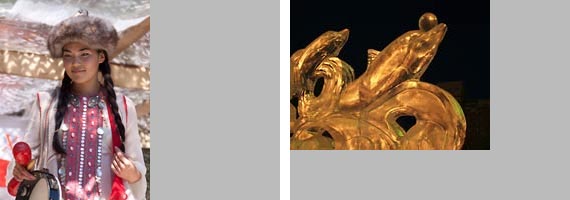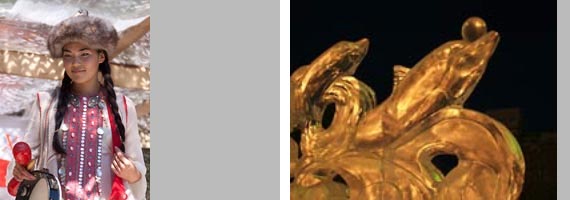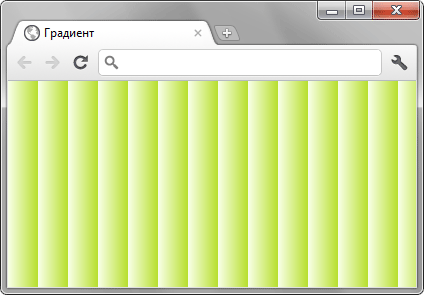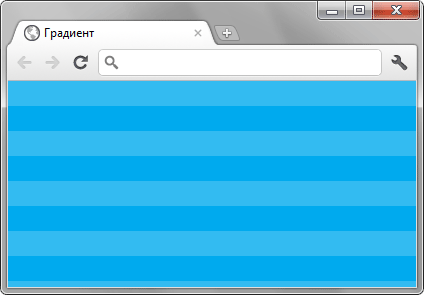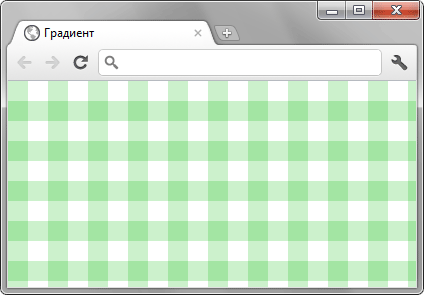- Эффект увеличения фонового изображения при наведении курсора мыши на HTML и CSS
- Масштабирование фона
- CSS по теме
- Как изменить размер фонового изображения с помощью CSS3
- Абсолютное изменение размера
- Пример
- Относительное изменение размера с помощью процентов
- Пример
- Максимальное масштабирование размера
- Пример
- Заполнение фоном
- Пример
- Установление разных фонов для разных устройств
- Пример
Эффект увеличения фонового изображения при наведении курсора мыши на HTML и CSS
Эффект увеличения изображения при наведении курсора мыши известен многим. Но как сделать так, чтобы увеличивалось только фоновое изображение (background-image) без увеличения основного содержимого блочного элемента?
Содадим блочный элемент с шириной 340 точек, а высотой 230 точек.
.vozm width:340px;
height:230px;
float:left;
overflow: hidden;
>
Выравниваем по левому краю — float:left. Также указываем свойство overflow со значением hidden для того, чтобы фоновое изображение не выходило за область нашего блока.
На следующем этапе помещаем содержимое в наш блочный элемент:
.vozm p color:#da291c;
font-weight:bold;
font-size:16px;
line-height:21px;
>
.vozm .red_bl width:30px;
height:6px;
background-color:#da291c;
>
Указываем цвет текста для абзацев в блочном элементе — color со значением #da291c. Также указываем на то, что текст будет полужирный с размером (font-size) 16 пикселей и междустрочным интервалом (line-height) в 21 пиксель.
Стиль «red_bl» добавит красивый горизонтальный элемент красного цвета в наш блочный контейнер. Ширина 30 точек, высота 6 точек, цвет такой же как и у текста.
Также добавляем стиль для внутреннего блока:
Указываем относительное положение внутреннего блока с внутренними отступами слева 45 точек и сверху 40 точек.
Добавляем фоновое изображение background-image:
Стиль для него выглядит следующим образом:
.child width: 100%;
height: 100%;
background-position: center;
background-size: cover;
-webkit-transition: all .5s;
-moz-transition: all .5s;
-o-transition: all .5s;
transition: all .5s;
>
Свойство transition для разных браузеров используется для того, чтобы эффект увеличения изображения фона при наведении происходил плавно в течении 50 миллисекунд. Ширину и высоту указываем равной 100%. Также позицию фона (background-position) ставим в центре и шасштабируем изображение (background-size) по ширине и высоте блока.
Дальше добавим эффект увеличения фонового изображения при наведении курсора мыши или фокусировке:
.vozm:hover .child,
.vozm:focus .child -ms-transform: scale(1.2);
-moz-transform: scale(1.2);
-webkit-transform: scale(1.2);
-o-transform: scale(1.2);
transform: scale(1.2);
>
Для этого используется свойством transform cсо значением scale. Увеличение производим на 20% от исходного.
Так как блочный элемент с фоновым изображением находится ниже нашего текста, то его необходимо поднять. Для этого используем отрицательное значение для свойства margin-top.
Итак, html код выглядит следующим образом:
.vozm width:340px;
height:230px;
float:left;
overflow: hidden;
>
.child width: 100%;
height: 100%;
background-position: center;
background-size: cover;
-webkit-transition: all .5s;
-moz-transition: all .5s;
-o-transition: all .5s;
transition: all .5s;
>
.vozm:hover .child,
.vozm:focus .child -ms-transform: scale(1.2);
-moz-transform: scale(1.2);
-webkit-transform: scale(1.2);
-o-transform: scale(1.2);
transform: scale(1.2);
>
.vozm p color:#da291c;
font-weight:bold;
font-size:16px;
line-height:21px;
>
.vozm .red_bl width:30px;
height:6px;
background-color:#da291c;
>
.bg-1
.vposf position:relative;
z-index:9999;
left:45px;
top:40px;
>
Если поместим несколько блочных элементов относительно друг друга, то получим следующее изображение.
Итак, мы достигли желаемого результата.
Масштабирование фона
Разрешение мониторов постоянно растёт и при вёрстке веб-страниц приходится учитывать самый широкий диапазон разрешений. Это особенно важно при использовании фонового рисунка, который либо обрезается при низком разрешении монитора, либо, наоборот, целиком не помещается при высоком разрешении. Одним из решений подобной ситуации является масштабирование фона. Конечно, это сулит некоторые неприятности вроде появления искажений и артефактов в изображениях, но и расширяет арсенал средств вёрстки.
За управление размером отвечает свойство background-size , в качестве значения можно указывать ключевое слово cover , тогда размер изображения будет такой, чтобы его ширина и высота поместились в заданную область (например, окно веб-страницы); ключевое слово contain масштабирует картинку так, чтобы хотя бы одна сторона картинки целиком поместилась в заданную область. Кроме того, допустимо указывать явные размеры по горизонтали или вертикали в процентах или других единицах CSS. На рис. 1 показано изменение размеров изображений при разных значениях background-size . Серым цветом выделен блок размером 280х200 пикселов внутри которого устанавливается фон.
Рис. 1. Вид фоновых картинок в зависимости от значения background-size
Если указано два значения размера через пробел, то первое значение определяет ширину по горизонтали, а второе по вертикали. При этом пропорции игнорируются, что хорошо заметно по рис. 1г. Вместо одного из размеров допустимо использовать ключевое слово auto , тогда браузер вычисляет его автоматически исходя из пропорций картинки.
В примере 1 устанавливается фоновая фотография, которая занимает всё окно браузера. Для этого пришлось задать высоту html и body как 100%.
Пример 1. Фоновая картинка
HTML5 CSS3 IE 9+ Cr Op Sa 5 Fx
К фону относится также градиент, который также можно масштабировать, тем самым получая самые разные эффекты. Например, добавив background-size к линейному градиенту, мы заставим его повторяться, что образует чередующиеся градиентные полоски (пример 2).
Пример 2. Вертикальные полосы
HTML5 CSS3 IE 10+ Cr Op Sa Fx
Результат примера показан на рис. 2.
Рис. 2. Вертикальные градиентные полоски
Вертикальные и горизонтальные полосы можно делать не только градиентными, но и с чёткими краями. Для этого в параметрах градиента надо указать четыре цвета — от 0 до 50% цвет первой полосы и от 50% до 100% цвет второй полосы. Первый цвет с 0% и последний цвет со 100% можно не писать, они добавляется браузером автоматически, поэтому ограничимся всего двумя значениями. В примере 3 показано создание горизонтальных полос высотой 50 пикселов.
Пример 3. Горизонтальные полосы
HTML5 CSS3 IE 10+ Cr Op Sa Fx
Результат данного примера показан на рис. 3.
Рис. 3. Горизонтальные полоски
Поскольку можно одновременно добавлять несколько фонов, перечисляя их параметры через запятую, то же самое допустимо проделать и с градиентами. Только один из цветов должен быть полупрозрачным, иначе градиенты будут перекрывать друг друга. В примере 4 для фона веб-страницы применяется два градиента, пересекающихся под прямым углом, что в сочетании с background-size создаёт клетки.
HTML5 CSS3 IE Cr Op Sa Fx
Результат данного примера показан на рис. 4.
Сочетание градиента и свойства background-size позволяет получить самые разнообразные виды фоновых заливок, созданных без применения фоновых изображений.
CSS по теме
Как изменить размер фонового изображения с помощью CSS3
Размер фонового изображения может быть изменен и масштабирован. В CSS2.1 фоновые изображения, применяемые к контейнеру, сохраняют свои фиксированные размеры. К счастью CSS3 ввел свойство background-size, которое позволяет растянуть или сжать фон. Оно идеально подходит, если вы используете методы адаптивного веб-дизайна для создания шаблонов.
Здесь можете найти разные методы:
Абсолютное изменение размера
Когда мы устанавливаем фоновое изображение, ширина и высота изображения по умолчанию устанавливаются в «auto», которое сохраняет оригинальный размер изображения. А если необходимо изменить размер изображения, могут быть использованы абсолютные измерения для установления нового размера (px, em, cm и др).
Измерения высоты могут быть применены, используя свойство background-size с абсолютным измерением.
При изменении размеров изображения пропорции (видимая область и форма отображения) должны быть сохранены. В противном случае, изображение может искажаться и терять качество.
Давайте рассмотрим пример фонового изображения с измененным размером:
Пример
html> html> head> title>Фоновое изображение с измененным размером title> style> .resized < width: 400px; height: 300px; background-image: url("/uploads/media/default/0001/01/b408569013c0bb32b2afb0f0d45e93e982347951.jpeg"); background-size: 300px 200px; background-repeat: no-repeat; border: 1px solid #999; > style> head> body> h2>Фоновое изображение с измененным размером h2> div class="resized"> div> body> html>Относительное изменение размера с помощью процентов
Использование процентных значений может быть довольно полезным при адаптивном дизайне. Когда используется процентное значение, размеры основываются на элементе, а не изображении. Если свойство background-size установлено как «100% 100%», фоновое изображение будет растянуто таким образом, чтобы оно заполняло всю область контента.
Пример
html> html> head> title>Фоновое изображение с измененным размером title> style> .resized < width: 100%; height: 400px; background-image: url("/uploads/media/default/0001/01/b408569013c0bb32b2afb0f0d45e93e982347951.jpeg"); background-size: 100% 100%; background-repeat: no-repeat; border: 2px solid #999; > style> head> body> h2>Фоновое изображение с измененным размером h2> div class="resized"> div> body> html>Но ширина фонового изображения зависит от размера контейнера. Не рекомендуется использовать проценты, когда имейте определенную ширину для контейнера.
Максимальное масштабирование размера
Когда свойство background-size установлено в значение «contain», фоновое изображение будет масштабировано таким образом, чтобы оно заполняло область контента. Но пропорции изображения (отношение высоты и ширины) будут сохранены.
Значение «contain» указывает, что фоновое изображение будет масштабировано независимо от размера контейнера таким образом, что каждая сторона была максимально больше, не переходя длину контейнера с соответствующей стороны.
Другими словами, изображение будет увеличиваться или уменьшаться пропорционально, но размеры контейнера не могут быть больше ширины и высоты.
Пример
html> html> head> title>Адаптивное фоновое изображение с измененным размером title> style> .resized < width: 100%; height: 400px; background-image: url("/uploads/media/default/0001/01/b408569013c0bb32b2afb0f0d45e93e982347951.jpeg"); background-repeat: no-repeat; background-size: contain; border: 1px solid #999; > style> head> body> h2>Адаптивное фоновое изображение с измененным размером h2> p>Измените размер браузера и увидите результат: p> div class="resized"> div> body> html>Заполнение фоном
Когда свойство background-size установлено в значение «cover», фоновое изображение будет масштабировано таким образом, чтобы оно заполняло всю область контента. Изображение будет масштабировано, чтобы заполнить контентную область, но оно будет обрезано, если соотношения сторон различаются.
Пример
html> html> head> title>Адаптивное фоновое изображение с измененным размером title> style> .resized < width: 100%; height: 400px; background-image: url("/uploads/media/default/0001/01/b408569013c0bb32b2afb0f0d45e93e982347951.jpeg"); background-size: cover; border: 1px solid #999; > style> head> body> h2>Адаптивное фоновое изображение с измененным размером h2> p>Измените размер браузера и увидите результат: p> div class="resized"> div> body> html>Установление разных фонов для разных устройств
Огромное фото на большом экране будет смотреться идеально, но на экране маленького устройства оно не будет таким эффектным. Тогда зачем загрузить большое фото, если вы все равно должны уменьшить его?
Можно использовать мультимедийные запросы для отображения разных изображений на разных устройствах.
Здесь используется правило @media. В данном примере можно увидеть одно большое изображение и другое поменьше. Они установлены так, чтобы быть отображены по-разному на разных устройствах. Вы увидите результат сами если измените ширину браузера.
Пример
html> html> head> title>Адаптивное фоновое изображение с измененным размером title> style> /* For width smaller than 400px: */ body < background-repeat: no-repeat; background-image: url("/uploads/media/default/0001/01/25acddb3da54207bc6beb5838f65f022feaa81d7.jpeg"); > /* For width 400px and larger: */ @media only screen and (min-width: 400px) < body < background-image: url("/uploads/media/default/0001/03/6514e37cd15dbe1bca3e3b961baa3a19e2283dc3.jpeg"); > > style> head> body> p style="margin-top:220px;">Измените ширину браузера, и фоновое изображение изменится при 400px. p> body> html>